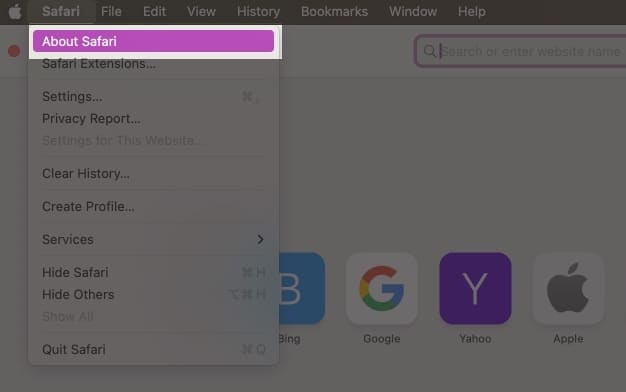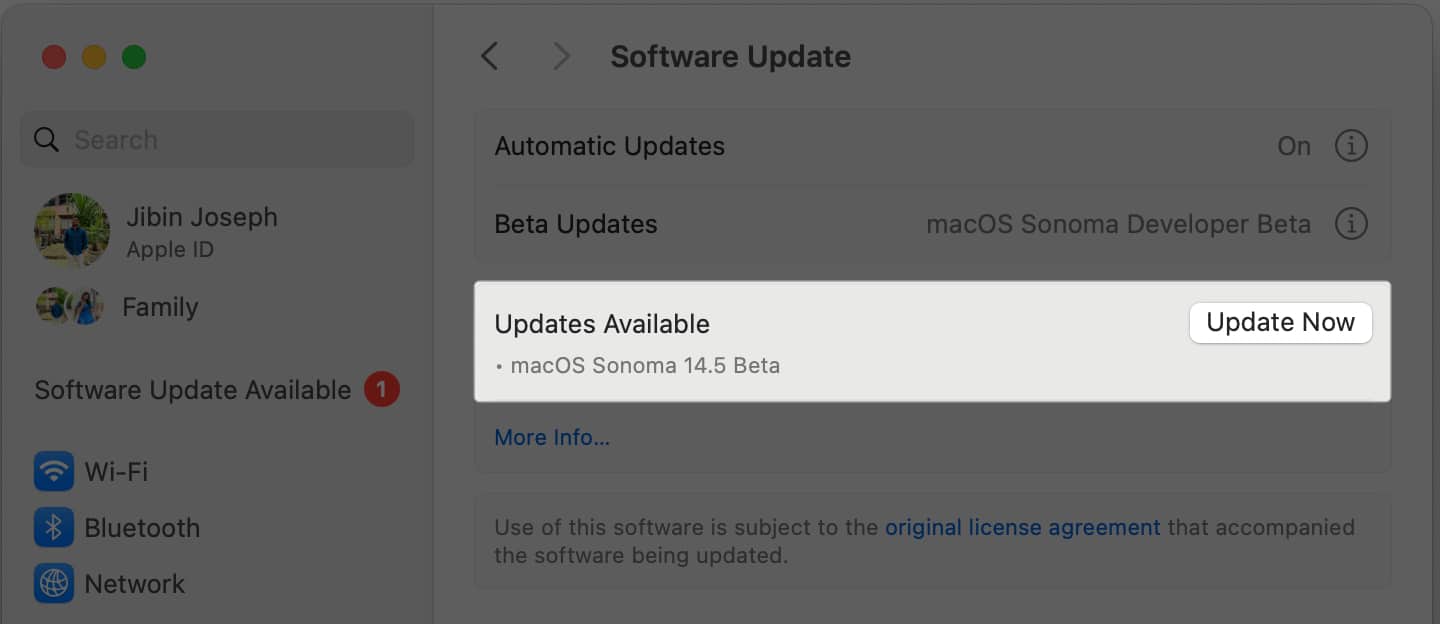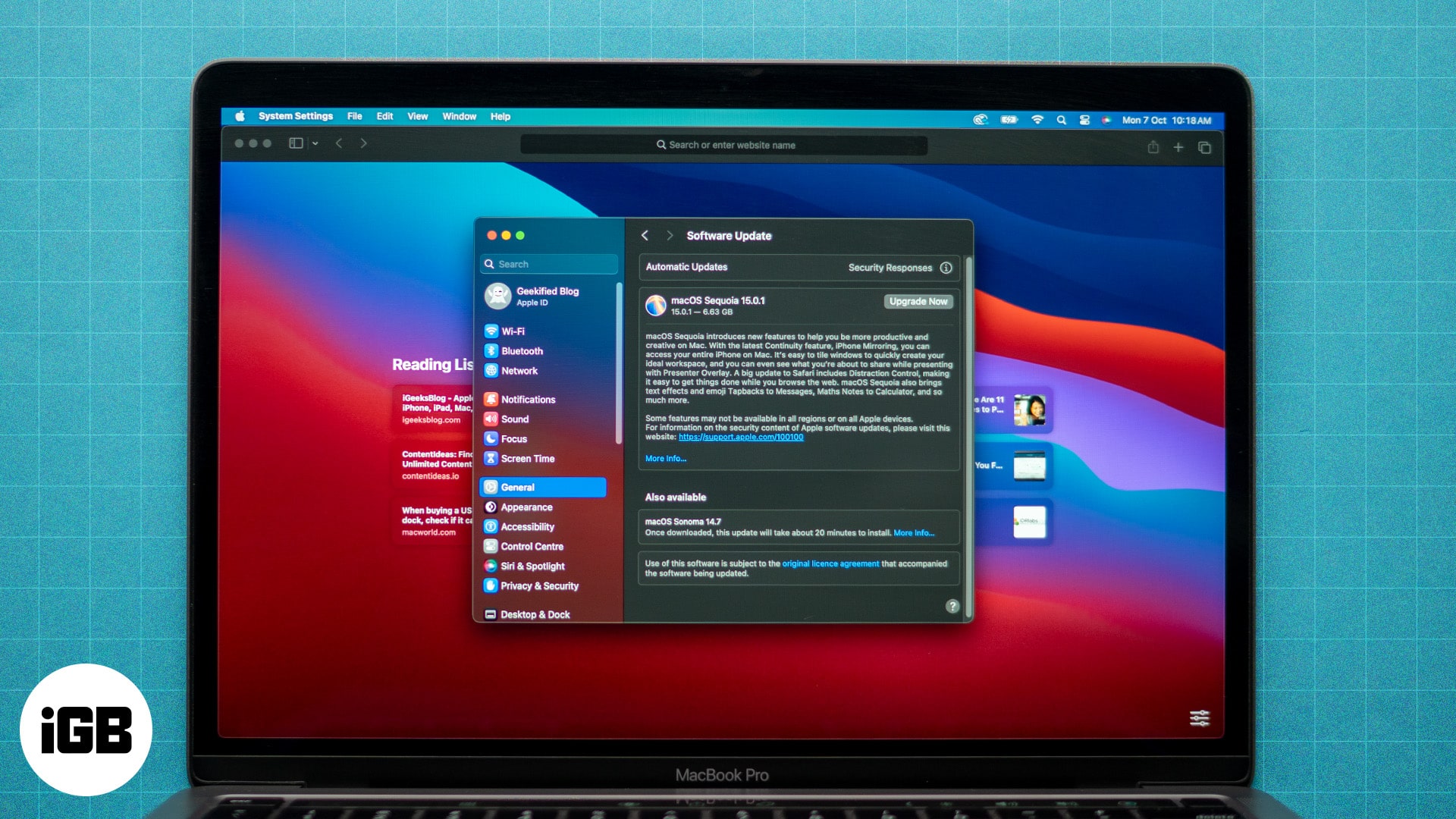
Safari är standardwebbläsaren på din Mac, känd för sin snabbhet och sömlösa integration med macOS. Det är viktigt att hålla Safari uppdaterad för att upprätthålla en säker och effektiv surfupplevelse.
Regelbundna uppdateringar ger viktiga säkerhetskorrigeringar för att skydda din data från onlinehot. Dessutom får du också nya funktioner och prestandaförbättringar som förbättrar webbläsarens övergripande funktionalitet. Så låt oss titta på hur man uppdaterar Safari på Mac och varför det är viktigt.
Innehållsförteckning
Varför du bör uppdatera Safari på Mac
Det finns många fördelar med vanliga Safari-uppdateringar på Mac. Det är viktigt av skälen som diskuteras nedan:
- Förbättrad säkerhet: En av de främsta anledningarna till att hålla Safari uppdaterad är för bättre skydd mot onlinehot. Uppdateringar inkluderar ofta säkerhetskorrigeringar som åtgärdar sårbarheter, försvarar mot hot som skadlig programvara, nätfiskeattacker och mer. Samtidigt ger uppdateringen av Safari dig tillgång till de senaste sekretessverktygen, såsom intelligent spårningsförebyggande och blockering av tredjepartscookies. Detta hjälper till att skydda dina personuppgifter.
- Senaste funktionerna: Varje Safari-uppdatering kommer ofta med nya funktioner som förbättrar surfupplevelsen. Till exempel erbjuder den senaste versionen av Safari på macOS Sequoia Safari Highlights, som hämtar de viktigaste detaljerna från webbsidor och organiserar dem på ett ställe för enkel åtkomst. Andra användbara funktioner inkluderar förbättrad flikhantering och sekretessverktyg och mer avancerade utvecklaralternativ.
- Prestandaförbättringar: Uppdateringar optimerar ofta Safaris prestanda, vilket gör att webbsidor laddas snabbare och förbättrar webbläsarens övergripande respons. Detta säkerställer en smidigare webbupplevelse, särskilt med resurstunga webbplatser. Dessutom säkerställer Safari-uppdateringar fortsatt energieffektivitet på MacBooks, vilket sparar batterilivslängd och gör att de håller längre.
- Kompatibilitet med moderna webbplatser: Allteftersom webbstandarder utvecklas, gör även kraven för webbläsare. Att hålla Safari uppdaterad säkerställer kompatibilitet med den senaste webbtekniken, vilket säkerställer att webbplatser visas och fungerar som avsett. Uppdateringar kan också säkerställa bättre mediastöd för en mängd olika video-, ljud- och andra filformat.
- Buggfixar: Safari-programuppdateringar inkluderar ofta korrigeringar för buggar och fel. Detta kan lösa eventuella problem du kan stöta på, som att Safari kraschar eller fryser, webbsidor som inte laddas korrekt, etc.
När du regelbundet uppdaterar Safari säkerställer du därför en snabb, säker och mer sömlös surfupplevelse på din Mac.
Så här kontrollerar du den aktuella versionen av Safari på Mac
Följ stegen nedan om du vill kontrollera vilken version av Safari som för närvarande körs på din Mac:
- Öppna Safari och klicka på Safari-menyn i det övre vänstra hörnet, bredvid Apple-logotypen.
- Från rullgardinsmenyn klickar du på Om Safari.
- Ett litet fönster visas som visar den aktuella versionen av Safari installerad på din Mac. Du kan jämföra detta med den senaste versionen som finns på Apples webbplats.
Hur man uppdaterar webbläsaren Safari på macOS
Det är väldigt enkelt att hålla Safari uppdaterad på din Mac. Så länge ditt macOS är uppdaterat till den senaste versionen får du även den senaste versionen av Safari.
- Klicka på Apple-menyn uppe till vänster och öppna Systeminställningar (eller Systeminställningar på tidigare macOS-versioner).
- Välj Allmänt från menyn till vänster och klicka sedan på Programuppdatering till höger.
- Vänta medan din Mac söker efter nya programuppdateringar.
- Om en uppdatering är tillgänglig för Safari klickar du på Uppdatera nu. Om inga uppdateringar dyker upp har du redan den senaste programvaran.
Hur man aktiverar automatiska uppdateringar för Safari på macOS
Förutom ovanstående process kan du också aktivera automatiska uppdateringar för att hålla din macOS och Safari uppdaterad till den senaste versionen.
- Klicka på Apple-menyn uppe till vänster och öppna Systeminställningar (eller Systeminställningar på tidigare macOS-versioner).
- Välj Allmänt från menyn till vänster och klicka sedan på Programuppdatering till höger.
- Klicka på Automatiska uppdateringar.
- Slå PÅ alla fyra alternativen för att säkerställa att ditt system håller sig uppdaterat när nya uppdateringar släpps.
Att hålla alla fyra alternativen aktiverade innebär att ditt system automatiskt söker efter och installerar de senaste uppdateringarna för macOS när de blir tillgängliga. Detta kommer i sin tur att säkerställa att Safari förblir uppdaterad också, vilket förhindrar behovet av att manuellt söka efter uppdateringar.
Vad du ska göra om du inte kan uppdatera Safari på äldre macOS-versioner
Om du använder en äldre version av macOS kanske du inte kan uppdatera Safari. I det här fallet är här några steg du kan ta:
- Uppdatera ditt macOS: Safari-uppdateringar levereras med macOS-uppdateringar, så det enklaste sättet att få den senaste versionen av Safari är att uppgradera ditt operativsystem. Kontrollera om din Mac stöder en nyare macOS-version genom att gå till Systeminställningar > Programuppdatering. Om en uppdatering är tillgänglig installerar du den för att uppdatera både macOS och Safari.
- Kolla App Store: I vissa äldre macOS-versioner kan Safari-uppdateringar vara tillgängliga via Mac App Store. Öppna App Store, klicka på alternativet Uppdateringar och se om det finns några tillgängliga uppdateringar för Safari.
- Överväg alternativa webbläsare: Om din Mac är för gammal för att stödja de senaste macOS- och Safari-uppdateringarna kan du använda många andra fantastiska webbläsare för Mac. Till exempel fungerar Chrome och Firefox ganska bra och är kompatibla med äldre macOS-versioner.
- Uppgradera din enhet: Om du inte kan uppdatera Safari på en gammal Mac, överväg att uppgradera till en nyare Mac-modell som stöder de senaste uppdateringarna. Detta är viktigt för säkerheten och effektiviteten. Dessutom ger det dig också fördelen att använda andra nya macOS-funktioner och appar.
Skriver av
Det täcker allt du behöver veta om hur du uppdaterar webbläsaren Safari på Mac. Om du fortfarande har frågor, låt mig veta i kommentarerna nedan.
Vanliga frågor
Nej, du kan vanligtvis inte uppdatera Safari utan att uppdatera macOS. Safari-uppdateringar levereras med macOS-uppdateringar, så för att få den senaste versionen av Safari måste du uppdatera din macOS till den senaste versionen som är kompatibel med din Mac.
Safari stöds inte längre på Windows, eftersom Apple har avbrutit uppdateringar för Windows-versionen av webbläsaren. Om du använder Safari på Windows, rekommenderas det starkt att byta till en annan webbläsare som Microsoft Edge, Google Chrome eller Firefox som förblir uppdaterad för Windows och säkerställer bättre säkerhet och prestanda.
Du kanske också vill kolla in våra andra inlägg på Safari:
- Safari kraschar på Mac? 11 sätt att fixa det!
- Hur man använder Safari-tillägg på iPhone och iPad
- Hur man döljer IP-adressen i Safari på iPhone och Mac
- Hur man annonserar varningar på Mac